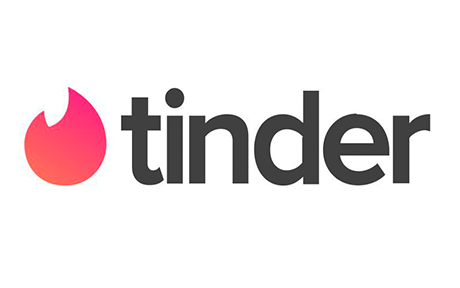Как восстановить ESET NOD32 после переустановки Windows?
Восстановление утерянных регистрационных данных (пароля) пользователей ESET.
Как восстановить ESET NOD32 после переустановки Windows?
- 05 апреля 2019 в 12:08:00
Антивирус – крайне полезная и нужная программа для компьютера. Она обеспечивает постоянную защиту от опасных скриптов и вирусов в Интернете. Поэтому должна быть в обязательном порядке установлена на ПК, особенно, если ранее на нем не было никакой защиты.
Например, вы можете купить ESET NOD32 для обеспечения полноценной безопасности ваших данных и вашего компьютера. Установка и активация программы не доставит особых проблем. Однако в ходе эксплуатации через какое-то время у вас может возникнуть необходимость переустановить операционную систему. Это означает, что с жесткого диска сотрутся все данные, в том числе и файлы антивируса. Возникнет резонный вопрос о том, как восстановить ESET NOD32 после переустановки Windows.
_07.jpg)
Необходимость в восстановлении NOD32
Ситуации, когда пользователю нужно заново установить операционную систему и после антивирус, возникают регулярно. Вот только часть из них:
- переустановка ОС с целью оптимизации работы системы и удаления лишнего мусора;
- восстановление работоспособности ПК (система перестала функционировать из-за потери файлов);
- смена комплектующих компьютера.
В каждой из подобных ситуаций рекомендуется установить чистую систему. И, следовательно, возникнет необходимость восстановить антивирус ESET NOD32. Как это сделать?
Восстановление антивируса НОД32
В процессе первой активации программы (с диска или посредством ввода лицензионного ключа) пользователь указывает электронную почту, на которую отправляются логин и пароль для авторизации. Эти данные и потребуются вам для восстановления. Преимущество такого способа в том, что вам не нужно искать, где хранится ключ на ПК, и после сохранять его отдельно. Все осуществляется через нтернет. Порядок действия следующий:
- переустановите операционную систему;
- загрузите клиент антивируса ESET NOD32 и установите его;
- откройте главное меню и перейдите в пункт активации;
- введите логин и пароль.
После этого произойдет повторная активация, и вы получите доступ к полному функционалу программы. Если этого не совершить, то антивирус будет работать в ознакомительном режиме (30 дней). По истечении данного срока потребуется произвести активацию. Помните, что для этого необходимо интернет-подключение. Программа должна передать данные на сервер, а после сохранить лицензию на вашем ПК.
Подобные активации можно производить любое количество раз, даже если у вас код на три устройства. Но при условии, что комплектующие не изменились. Если вы сменили компоненты системы (материнская плата и пр.), то может быть использована доступная активация. В этом случае, чтобы не сократить количество доступных для активации ПК, вы можете связаться со службой технической поддержки ESET NOD32 и предоставить им необходимые данные для решения вопроса.
Как восстановить файлы удаленные антивирусом Eset NOD32 — 2019 год
“Как восстановить мои файлы, удаленные антивирусом Eset NOD32
” — запрос, который часто можно увидеть на просторах интернета. Тем не менее возможных решений этого вопроса не так уж и много, что нередко создает ощущение отсутствия каких-либо способов вернуть утраченные документы.

Прежде всего нужно понимать, что антивирус никогда не станет блокировать или удалять файл, который тем или иным образом не влияет на функционирование операционной системы или других установленных программ.
Соответственно, если ваш документ был удален, смело можно заподозрить его вредоносность. Однако существуют и такие файлы, которые попросту модифицируют программу, вмешиваясь в ее процессы, однако угрозы в себе не несут.
Есть ли способы восстановить удаленный антивирусом файл? Однозначно есть! В этой статье мы рассмотрим что представляет собой приложение Eset NOD32, особенности работы с ним и эффективный способ восстановления стертых антивирусом файлов.
Содержание статьи:
Что такое Eset NOD32?
Ни для кого в современном мире не секрет насколько важны, а главное, актуальны антивирусные приложения. Они позволяют не только ликвидировать подавляющее большинство вредоносных файлов, но и помогают предупредить возможную угрозу еще до того как она проявит себя, тем или иным образом навредив системе.
Антивирус Eset NOD32
, который чаще всего называют просто NOD32, представляет собой целый пакет антивирусного программного обеспечения, созданный словацкой компанией Eset еще в далеком 1987 году.
Существует два издания программы:
Основным отличием бизнес-версии от домашней является возможность удаленного управления и наличие кроссплатформенной защиты. Не менее приятной является особенность, позволяющая легко и гибко настроить программу под любые нужды.
Eset NOD32. Как включить или отключить антивирус?
Нередко случается так, что при установке той или иной программы от нас требуется отключить антивирус, ведь в противном случае он “съест” важный файл без которого приложение попросту не сможет запустится.
Другой распространенной причиной поиска ответов на вопрос включения/отключения антивируса становится цель снижения ресурсопотребления “защитника”. Здесь сказывается особенность работы антивирусов — обычно они отнимают достаточно большое количество памяти даже будучи в пассивном состоянии и при запуске других “тяжелых” программ иногда приходится приостанавливать защиту.
Так как же выполнить задачу по включению или отключению NOD32? Давайте рассмотрим этот вопрос в инструкции ниже.
1.
Запустите приложение Eset NOD32
и перейдите в Настройки
.

2.
В открывшемся окне вы обнаружите все установленные пакеты услуг NOD32. Посетите каждый из них и включите/отключите параметры в зависимости от ваших нужд.

Eset NOD32. Карантин антивируса и исключения.
Карантин
— хранилище, обязательно присутствующее в любом антивирусе, вне зависимости от его производителя и версии (домашняя или бизнес). В нем хранятся все подозрительные файлы, которые, по мнению антивируса, тем или иным образом способны навредить вашей операционной системе.
Стоит отметить тот факт, что ни один документ, даже если это троян, не удаляется мгновенно. Прежде всего нейтрализуется исходящая от него угроза: файл помещается в карантин и антивирус терпеливо дожидается ответственного решения пользователя по дальнейшим действиям — вы можете как удалить зараженный документ, так и отметить его как исключение, что мы разберем немного позже.
Как найти карантин антивируса Eset NOD32? Очень просто! Давайте рассмотрим инструкцию ниже.
1.
Запустите Eset NOD32
и перейдите в раздел Сервис
.
2.
Откройте вкладку Дополнительные средства
. Она расположена в правом нижнем углу.

3.
Перед нами появился полный список дополнительных услуг, предоставляемых Eset в рамках своего антивируса. Откройте Карантин
.

4.
В открывшемся меню NOD32 предоставляет вам полные права по управлению всеми изолированными файлами.

Мы нашли карантин
и обнаружили его основные функции
:
- Изолировать файл
. Данный параметр позволяет вручную найти вредоносный файл и заблокировать его в случае, если антивирус не справляется самостоятельно. - Восстановить
. Параметр, позволяющий восстановить случайно заблокированный файл.
Простое восстановление изолированного документа не всегда позволяет избежать дальнейших блокировок. Можно ли это изменить? Давайте рассмотрим.
1.
Не покидая окно Карантин
, щелкните правой кнопкой мыши по файлу, который вы хотите разблокировать.
2.
Выберите параметр Восстановить и исключить из сканирования
.

3.
Если вы уверены в своих действиях, нажмите Да
. В случае если вы не знаете опасен файл или безвреден, рекомендуем нажать Нет
.

Eset NOD32 удалил файлы. Как восстановить?

Антивирус
— это единственная преграда, которая сдерживает невероятно большое количество возможных угроз, способных проникнуть на наши компьютеры через интернет. Вполне естественно, что он блокирует абсолютно все файлы с похожим механизмом работы; такие документы, которые тем или иным образом вмешиваются в системные или программные процессы.
К сожалению, антивирусы не способны дифференцировать файлы, ведь любой вредоносный файл может запросто замаскироваться под процесс Windows и постепенно разрушать компьютер изнутри.
Следовательно, программа старается всячески защитить ПК, блокируя все, что по ее мнению несет определенную угрозу. В большинстве случаев заблокированные документы можно запросто восстановить просто внеся исключение, однако изредка происходит их полное удаление, если антивирус считает файл критически опасным.
Starus Partition Recovery
станет хорошим помощником в повседневной работе с файловой системой. Приложение избавит вас от любых опасений за личные документы в долгосрочной перспективе и поможет восстановить файл любого формата вне зависимости от того как вы его потеряли.
Оценить все шансы «вернуть утраченное» Вы можете до момента регистрации инструмента Starus Partition Recovery. Загрузите программу для восстановления стертых антивирусом личных документов и опробуйте совершенно бесплатно. В пробной версии доступны все функции, включая пред-просмотр восстановленных файлов. Окно предварительного просмотра даcт возможность убедится, что конкретный файл не поврежден и не перезаписан и подлежит полному восстановлению.
Надеемся, статья оказалась для вас полезной и помогла решить поставленные вопросы.
ESET NOD32: как восстановить после переустановки Windows
Антивирус – крайне полезная и нужная программа для компьютера. Она обеспечивает постоянную защиту от опасных скриптов и вирусов в Интернете. Поэтому должна быть в обязательном порядке установлена на ПК, особенно, если ранее на нем не было никакой защиты.
Например, вы можете купить ESET NOD32 для обеспечения полноценной безопасности ваших данных и вашего компьютера. Установка и активация программы не доставит особых проблем. Однако в ходе эксплуатации через какое-то время у вас может возникнуть необходимость переустановить операционную систему. Это означает, что с жесткого диска сотрутся все данные, в том числе и файлы антивируса. Возникнет резонный вопрос о том, как восстановить ESET NOD32 после переустановки Windows.
_07.jpg)
Необходимость в восстановлении NOD32
Ситуации, когда пользователю нужно заново установить операционную систему и после антивирус, возникают регулярно. Вот только часть из них:
- переустановка ОС с целью оптимизации работы системы и удаления лишнего мусора;
- восстановление работоспособности ПК (система перестала функционировать из-за потери файлов);
- смена комплектующих компьютера.
В каждой из подобных ситуаций рекомендуется установить чистую систему. И, следовательно, возникнет необходимость восстановить антивирус ESET NOD32. Как это сделать?
Восстановление антивируса НОД32
В процессе первой активации программы (с диска или посредством ввода лицензионного ключа) пользователь указывает электронную почту, на которую отправляются логин и пароль для авторизации. Эти данные и потребуются вам для восстановления. Преимущество такого способа в том, что вам не нужно искать, где хранится ключ на ПК, и после сохранять его отдельно. Все осуществляется через нтернет. Порядок действия следующий:
- переустановите операционную систему;
- загрузите клиент антивируса ESET NOD32 и установите его;
- откройте главное меню и перейдите в пункт активации;
- введите логин и пароль.
После этого произойдет повторная активация, и вы получите доступ к полному функционалу программы. Если этого не совершить, то антивирус будет работать в ознакомительном режиме (30 дней). По истечении данного срока потребуется произвести активацию. Помните, что для этого необходимо интернет-подключение. Программа должна передать данные на сервер, а после сохранить лицензию на вашем ПК.
Подобные активации можно производить любое количество раз, даже если у вас код на три устройства. Но при условии, что комплектующие не изменились. Если вы сменили компоненты системы (материнская плата и пр.), то может быть использована доступная активация. В этом случае, чтобы не сократить количество доступных для активации ПК, вы можете связаться со службой технической поддержки ESET NOD32 и предоставить им необходимые данные для решения вопроса.
ESET NOD32 Antivirus для Windows


Что нужно сделать для установки?
- скачать ESET NOD32 Antivirus для Windows бесплатно последнюю версию с нашего ресурса по официальной ссылке;
- установить по инструкции в этом обзоре;
- запустить ESET NOD32 Antivirus на русском языке и наслаждаться Интернет-серфингом!
О программе
ESET NOD32 Antivirus — новое решение для борьбы за безопасность вашей системы от ESET. На этот раз вам предлагают эвристический анализ различных вирусных угроз, обновленный интерфейс, а также облачные технологии ESET Live Grid. Утилита сканирует систему во время ее простоя, анализирует файлы во время загрузки, а также позволяет отменять обновления, если в этом возникла необходимость.
Функционал
В составе программы:
- защита файловой системы и документов в режиме реального времени,
- контроль за работой устройства,
- наличие игрового режима,
- защита от руткитов, а также проактивная защита HIPS,
- мониторинг почты,
- защита от фишинга и вредоносного ПО, которое может проникнуть через интернет-сеть,
Если вы скачаете ESET NOD32 Antivirus последнюю версию, то увидите, что здесь имеется режим Smart mode, который представляет собой нечто среднее между интерактивным и автоматическим режимами. А между тем он способен выявить активность вредоносных программ, а также процессы, которые могут привести к сбою в работе системы.
Exploit Blocker (блокировщик эксплойтов) — это дополнительная защита для тех приложений, которые являются наиболее уязвимы. Среди них почтовые клиенты, программы, позволяющие смотреть ПДФ-файлы, браузеры. Данный блокировщик поддерживает Java и ищет уязвимость и в таких элементах.
Софт имеется дополнительный модуль (HIPS), который позволяет сканировать память. В результате чего удается вовремя обнаружить все изменения в приложениях, которые оказались заражены вредоносными ПО.
ESET SysRescue Live — это новая возможность по созданию загрузочного CD/DVD-диска или флэш-носителя. Данная опция пригодится, если система Виндовс по тем или иным причинам не загружается, и вам надо проверить ее на наличие угроз и очистить.
Также софт имеет дополнительные возможности, которые позволяют фильтровать различные атаки и уязвимости.
Контроль устройств — новый вариант защиты, пришедший на смену защиты съемных носителей, которые были доступны в предыдущих версиях программы. Теперь же вы можете блокировать, сканировать или настраивать различные фильтры, чтобы выбрать способ доступа к нужному вам устройству.
Также в последних версиях программы улучшена защита от фишинга Так, разработчики добавили блокировку мошеннических сайтов. Кроме того, пользователи сами могут приложить руку к совершенствованию программы, сообщив о подозрительных сайтах в службу поддержки.
Преимущества программы
Среди достоинств стоит отметить:
- безопасность от различных угроз. Программа способна устранить шпионское ПО, вирусы и руткиты. Кроме того, для быстрой проверки компьютера используется «облачное» сканирование, что позволяет делать все быстро и без сильной нагрузки на систему. Программа к тому же проверяется не только систему, но и флэшки, диски при их подключении;
- работа системы на полную мощность. Программа построена таким образом, что остается достаточно ресурсов для работы других утилит. Поэтому если вы работаете, играете, посещаете веб-сайты или смотрите фильмы, защита вашей безопасности будет проходить незаметно для вас. Открытые программы не повиснут, а если вы скачаете ESET NOD32 Antivirus бесплатно, то обнаружите, что софт экономно относится и к батарее. При включении игрового режима вы сможете спокойно играть, не отвлекаясь на всплывающие окна, которые софт будет блокировать;
- автоматическая работа софта позволяет вам забыть о ней. Просто установите программу, отрегулируйте настройки, а дальше она уже все сделает сама. Многие настройки по умолчанию избавят неопытного пользователя от головной боли, а те, кто хочет контролировать работу своей системы, порадуются более детальными настраиваемыми аспектами;
- удобный интерфейс позволяет пользоваться программой даже малоопытным пользователям.
И все же на фоне этих достоинств есть и ряд недостатков:
- качество сканирования. В данном случае речь идет о глубине сканирования каталогов, которые имеют объемную структуру. Специалисты отмечают, что если зараженный файл находится очень глубоко, то программа его просто не найдет. Как правило, при работе на домашнем ПК это не столь критично, так как объемные каталоги в большинстве своем не свойственны для устройств, которые используются для личных целей. Но разработчики обещают, что в скором времени повысят глубину сканирования;
- ложные срабатывания. Иногда программа «метит» как зараженные файлы те, которые на самом деле не являются вредоносными. И хотя такое случается редко и особо критичным это назвать нельзя, но все же с учетом того, что утилита рассчитана и на неопытного пользователя, то именно у них такие результаты вызывают панику.
Системные требования
- Windows 10, 8.1, 8, 7, Vista, XP
Как установить ESET NOD32 Antivirus
Для установки скачайте файл внизу страницы и запустите инсталляцию.
Заключение
Конечно, идеальных антивирусных программ просто не существует. И не стоит к их числу относить ESET NOD32 Antivirus, но все же утилита является высокоэффективным и полноценным средством, способным справиться с большинством современных угроз, которые могут привести к проблеме в работе ПК.